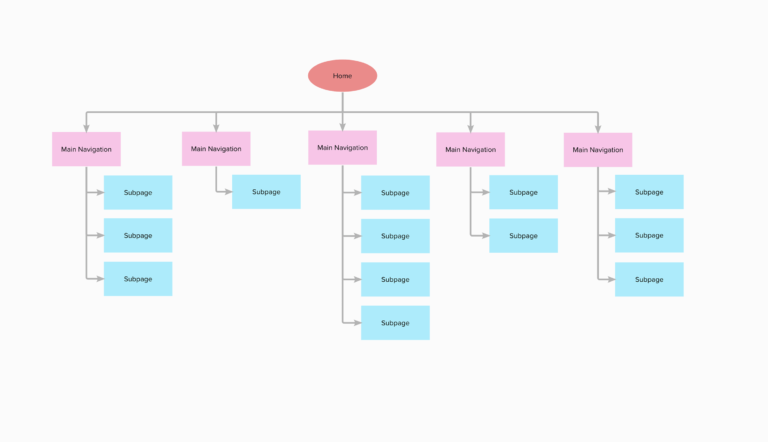Содержание
Что такое файл Sitemap (карта сайта)? | Центр Поддержки
Карта сайта — это файл XML, содержащий список URL-адресов страниц вашего сайта. Он также содержит полезную информацию, такую как отношения между страницами и время последнего обновления каждой страницы.
Файлы Sitemap могут помочь поисковым системам определять приоритеты страниц крупных сайтов, находить страницы, на которые нет ссылок, а также сканировать и индексировать сайт более подробно. Без карты сайта поисковым системам может потребоваться время, чтобы найти страницы вашего сайта из исходного кода. Карта сайта предоставляет эту информацию непосредственно поисковым системам, чтобы увеличить время и точность индексации.
Wix автоматически обновляет карту сайта каждый раз, когда вы вносите в него изменения.
Содержание
Структура карты сайта
Каждый сайт Wix поставляется с индексом карты сайта, который представляет собой список всех отдельных карт сайта. Отдельные карты сайта состоят из элементов, которые содержат информацию о группе страниц вашего сайта. Эти элементы содержат такую информацию, как URL-адреса страниц и время последнего обновления каждой страницы.
Эти элементы содержат такую информацию, как URL-адреса страниц и время последнего обновления каждой страницы.
Например, если на вашем сайте есть Wix Stores, в вашем индексе карты сайта есть отдельная карта сайта для Wix Stores, которая содержит список страниц с вашими товарами.
Индекс Sitemap
Индекс Sitemap — это список всех ваших карт сайта. Отправка этого файла в поисковые системы помогает им обнаруживать и сканировать каждую отдельную карту сайта, чтобы страницы могли отображаться в результатах поиска.
Вот пример того, как выглядит индекс Sitemap:
Индивидуальные файлы Sitemap
В зависимости от того, какие функции у вас есть на сайте, ваш индекс может содержать несколько отдельных карт сайта. Например, если вы добавляете Wix Stores на свой сайт, Wix автоматически создает для него дополнительную карту сайта и добавляет ее в индекс.
Вот пример карты сайта Wix Stores:
Элементы карты сайта
Элементы карты сайта содержат URL-адреса страниц и другую соответствующую информацию, например, дату последнего обновления страницы.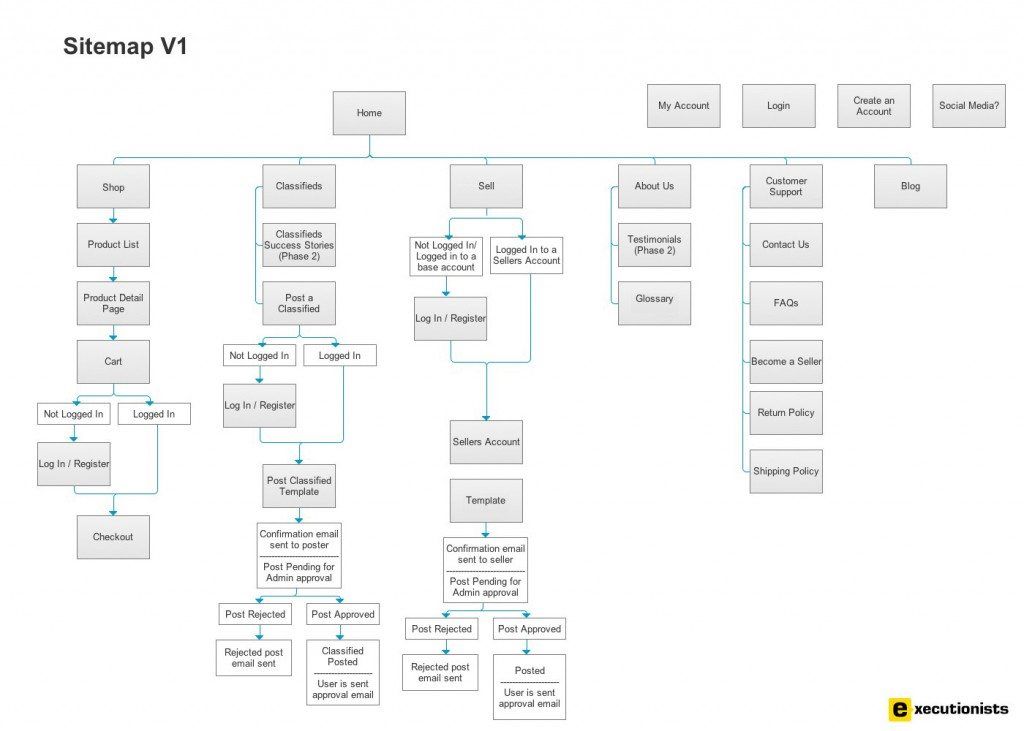 Например, каждый элемент в карте сайта Wix Stores представляет собой страницу товара и содержит следующую информацию:
Например, каждый элемент в карте сайта Wix Stores представляет собой страницу товара и содержит следующую информацию:
- : URL-адрес страницы.
- : Дата последнего обновления страницы. Это помогает поисковым системам понять, изменилась ли страница с момента ее последнего сканирования. Wix автоматически сохраняет и обновляет данные, поэтому поисковые системы всегда могут получить самую свежую информацию о вашем сайте.
- : Информация об изображениях на странице товара, такая как их URL-адреса.
Ниже приведен пример элемента в карте сайта Wix Stores:
Как читать файлы Sitemap
Вы можете просмотреть индекс карты сайта, добавив sitemap.xml в конец имени домена в адресной строке браузера. Например: https://mystunningwebsite.com/sitemap.xml.
Чтобы просмотреть другие карты сайта, добавьте соответствующий URL-путь из таблицы в типах карт сайта после окончания доменного имени.
Например, чтобы увидеть карту сайта на страницах товаров Wix Stores, введите в адресную строку следующее: https://mystunningwebsite.com/store-products-sitemap.xml.
Типы карт сайта, которые поддерживает Wix
Каждая отдельная карта сайта представляет собой отдельный тип страницы на вашем сайте, например, страницы товаров Wix Stores или страницы сообщений в блоге Wix.
В настоящее время Wix поддерживает следующие типы файлов Sitemap:
Карта сайта | Тип карты | Путь URL |
|---|---|---|
Index | Основное | /sitemap.xml |
Страницы | Второстепенная | /pages-sitemap.xml |
Посты в блоге Wix | Второстепенная | /blog-posts-sitemap.xml |
Рубрики блога Wix | Второстепенная | /blog-categories-sitemap. |
Wix Bookings | Второстепенная | /booking-services-sitemap.xml |
Данные Wix и страницы маршрутизации | Второстепенная | /dynamic-{prefix-name}-sitemap.xml |
Wix Events | Второстепенная | /events-sitemap.xml |
Посты на форуме Wix | Второстепенная | /forum-posts-sitemap.xml |
Разделы форума Wix | Второстепенная | /forum-categories-sitemap.xml |
Посты Wix Groups | Второстепенная | /groups-posts-sitemap.xml |
Wix Hotels | Второстепенная | /hotels-rooms-sitemap.xml |
Профили пользователей | Второстепенная | /member-profile-sitemap.xml |
Марафоны | Второстепенная | /online-programs-sitemap. |
Страницы товаров в Wix Stores | Второстепенная | /store-products-sitemap.xml |
Другие (Эта карта сайта используется для всех страниц, которые | Fallback | /other-pages-sitemap.xml |
Отправка карты сайта вручную непосредственно в поисковые системы
Когда вы заполните контрольный список в Wix SEO-мастере, Wix автоматически отправляет индекс карты сайта в Google. Когда вы вносите изменения в свой сайт, ваша карта сайта будет автоматически обновляться с учетом изменений. Нет необходимости повторно вручную отправлять карту сайта в Google.
Если вы хотите отправить свою карту сайта самостоятельно или отправить ее в другие поисковые системы, можно отправить карту сайта напрямую.
Вы также можете отправлять URL-адреса отдельных страниц непосредственно в поисковые системы. Например, если вы вносите изменения в один из постов блога, вам следует повторно отправить только URL страницы этого поста, поскольку это даст более точные результаты. Узнайте, как отправить индивидуальный URL-адрес
Узнайте, как отправить индивидуальный URL-адрес
Использование файла Sitemap — Вебмастер. Справка
Sitemap — это файл со ссылками на страницы сайта, который сообщает поисковым системам об актуальной структуре сайта. Яндекс поддерживает форматы XML и TXT. Формат XML позволяет передавать дополнительную информацию.
Примечание. Яндекс не гарантирует, что все указанные в файле URL попадут в результаты поиска.
- В каких случаях нужен файл Sitemap
- Поддерживаемые Яндексом форматы
- Требования к файлу
- Как создать файл и сообщить о нем Яндексу
- Вопросы и ответы
Яндекс разрабатывает специальные алгоритмы, по которым индексирующий робот узнает о сайте. Например, с помощью Ссылка, которая связывает страницы одного сайта. Страницы могут\n находиться в разных каталогах одного домена или на поддоменах.
«}}»> и Ссылка, которая расположена на другом сайте.»}}»> ссылок — переходя с одной страницы на другую. Иногда робот может пропустить страницы. Используйте Sitemap, если на сайте:
Используйте Sitemap, если на сайте:
большое количество страниц;
отдельные страницы без навигационных ссылок;
глубокая вложенность.
Яндекс поддерживает протокол Sitemap. Чтобы передать информацию, используйте следующие элементы:
| Тег | Обязательно | Описание |
|---|---|---|
| loc | Да | Адрес страницы. |
| lastmod | Нет | Дата последнего обновления страницы. Максимальный размер — 100 байтов. |
| changefreq | Нет | Частота изменения страницы. Максимальный размер — 100 байтов. |
| priority | Нет | Значимость страницы. Робот загружает страницы поочередно с учетом наличия и значения коэффициента от 0.0 до 1.0. Укажите коэффициент для тех URL, которые наиболее важны для сайта. Максимальный размер — 100 байтов. |
Пример:
<?xml version="1.0" encoding="UTF-8"?>
<urlset xmlns="http://www.sitemaps.org/schemas/sitemap/0.9">
<url>
<loc>http://www.example.com/page1.html</loc>
<lastmod>2005-01-01</lastmod>
<changefreq>monthly</changefreq>
<priority>0.8</priority>
</url>
...
</urlset>Используйте этот формат, чтобы сообщить только об адресах страниц.
Пример:
https://www.example.com/page1.html https://www.example.com/page2.html
Также с помощью Sitemap вы можете передать информацию о локализованных страницах сайта и об изображениях (см. раздел Справки Яндекс Картинок).
Чтобы передавать информацию о видео, в файле Sitemap укажите ссылки на XML-фиды (см. подробно в Справке поиска Яндекса по видео).
Ограничение. Поиск Яндекса не поддерживает передачу RSS и Atom-фидов с помощью файла Sitemap.
Используйте кодировку UTF-8. Кириллические URL робот Яндекса распознает как в закодированном виде, так и в оригинале.
Максимальное количество ссылок — 50 000. Вы можете разделить Sitemap на несколько отдельных файлов и указать их в файле индекса Sitemap.
Максимальный размер файла в несжатом виде — 50 МБ.
Указывайте ссылки на страницы только того домена, на котором будет расположен файл.
Разместите файл на том же домене, что и сайт, для которого он составлен.

При обращении к файлу сервер должен возвращать HTTP-код 200.
Определите канонические URL для страниц, которые будут указаны в файле Sitemap. Это необходимо, если на сайте есть несколько страниц со схожей информацией.
Выберите формат и с помощью одного из сторонних ресурсов сформируйте файл.
Проверьте файл с помощью инструмента Анализ файлов Sitemap.
Укажите ссылку на файл в robots.txt или в разделе Файлы Sitemap Яндекс Вебмастера.
При необходимости вы можете удалить информацию о Sitemap.
Робот обошел файл Sitemap недавно и еще не успел обработать его. Подождите две недели. Если вы используете файл индекса Sitemap с несколькими файлами, то их обработка может занять больше времени, чем одного файла Sitemap.
Сайт ранее был недоступен для индексирующего робота. Необходимо дождаться следующего посещения сайта роботом.
Доступ к Sitemap запрещен в файле robots.txt, при обращении к Sitemap сервер возвращает HTTP-код, отличный от 200. Проверьте доступность файла для робота с помощью инструмента Проверка ответа сервера, указав полный путь к файлу.
Что Sitemap относится именно к тому сайту, для которого вы добавляете его в Вебмастер. Убедитесь, что адрес сайта совпадает: протокол (HTTP/HTTPS), наличие или отсутствие префикса www.
Ответ сервера при запросе Sitemap. Если доступ к Sitemap запрещен в файле robots.txt или при обращении к нему возвращается HTTP-код, отличный от 200, файл не будет обработан роботом. Если при проверке отображается статус «Запрещен метатегом noindex», это не говорит об ошибке. Метатег noindex запрещает включение файла в поисковую базу, но не мешает роботу обрабатывать его содержимое.
Корректность файла с помощью инструмента Анализ файлов Sitemap. Устраните ошибки, если они обнаружены.

Как организовать Sitemap для большого сайта
Как правило, в Sitemap принято включать все значимые страницы сайта. Если на сайте множество страниц, вы можете удалить из Sitemap уже известные Яндексу страницы и вносить в файл только новые или часто обновляющиеся.
Если вы используете файл индекса Sitemap отметьте тегом lastmod файлы Sitemap, которые часто обновляются.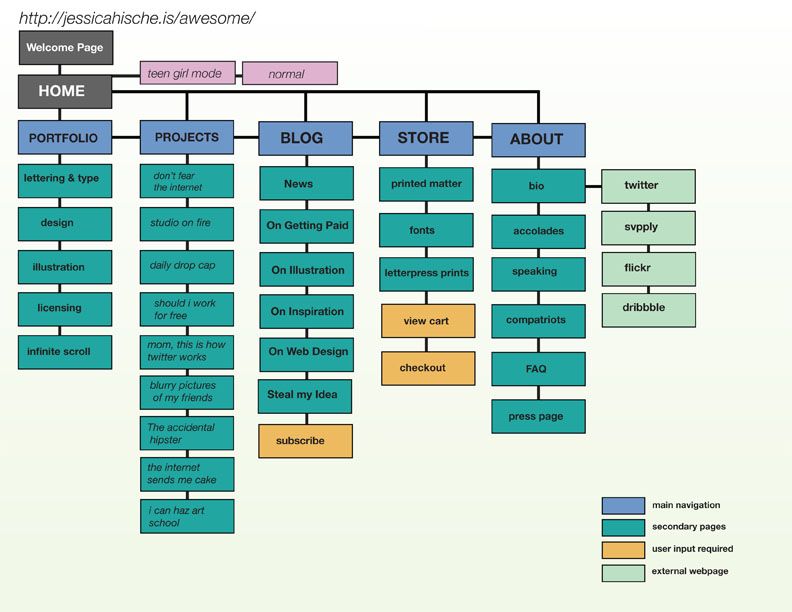
Определить, какие страницы сайта уже известны Яндексу, можно в Вебмастере на странице Индексирование → Статистика обхода.
Sitemap отображается в сервисе как исключенная страница со статусом «Неверный формат документа»
Отображение файла Sitemap и других XML-файлов как исключенных страниц носит только информативный характер и никак не влияет на индексирование сайта или обработку Sitemap.
Файл Sitemap может отображаться в группе исключенных страниц, так как робот попытался проиндексировать его как обычную страницу. Не смотря на это файлы Sitemap не участвуют в поиске.
При обработке Sitemap возникла ошибка «Неизвестный тег»
Файл Sitemap может содержать только определенные XML-элементы. Если Вебмастер обнаружит в файле другие элементы, например, указание на мобильную версию, в Вебмастере появится ошибка «Неизвестный тег». Неподдерживаемые элементы игнорируются роботом при обработке Sitemap, при этом данные из поддерживаемых элементов учитываются.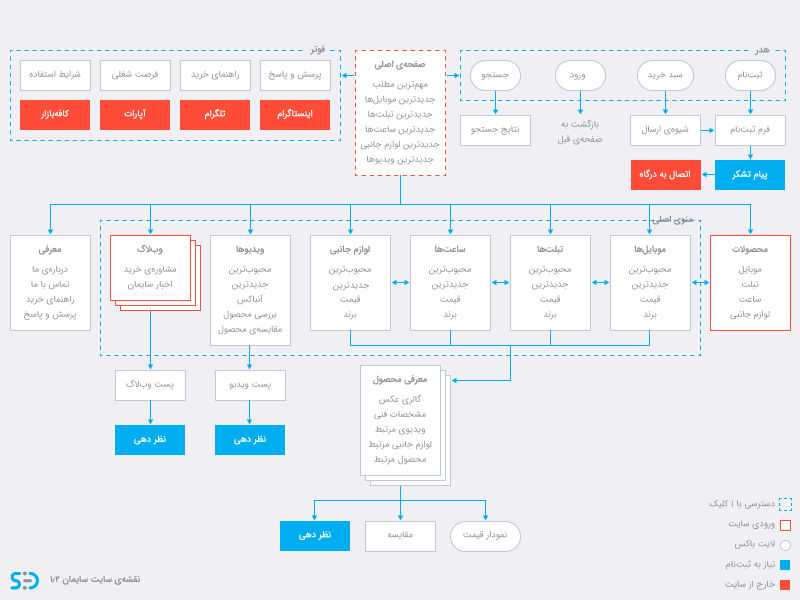 Поэтому менять файл Sitemap необязательно.
Поэтому менять файл Sitemap необязательно.
Если содержимое файла будет изменено, потребуется до двух недель на обновление информации в Вебмастере.
Файл Sitemap находится в статусе «Не проиндексирован»
Файл Sitemap может быть не проиндексирован по нескольким причинам:
Если проблема с доступом актуальна, обратитесь к администратору сайта или сервера, на котором он расположен.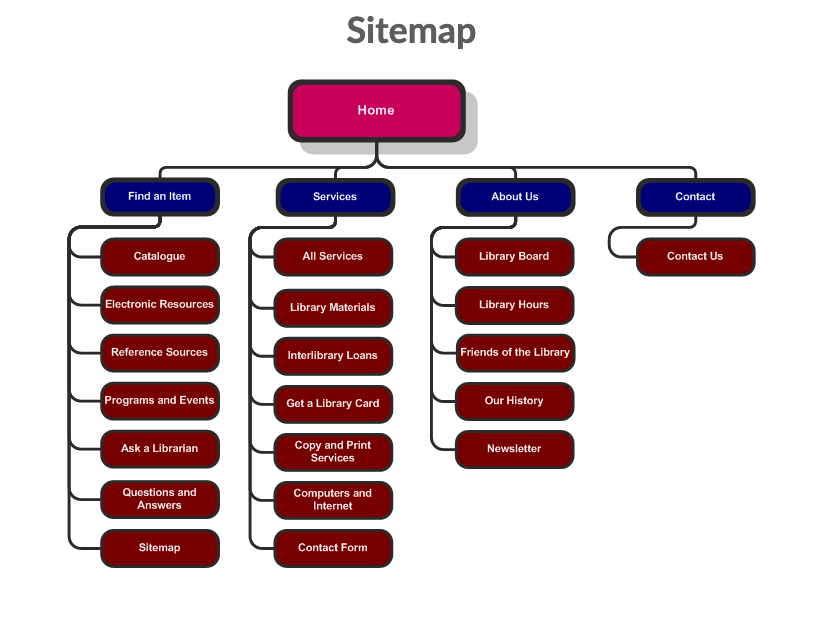 Если файл составлен корректно, он будет повторно обработан в течение двух недель с момента последнего запроса роботом. Проверить файл можно с помощью инструмента Анализ файлов Sitemap.
Если файл составлен корректно, он будет повторно обработан в течение двух недель с момента последнего запроса роботом. Проверить файл можно с помощью инструмента Анализ файлов Sitemap.
Файл Sitemap находится в статусе «Документ не содержит текст»
Такой статус отображается в инструменте Проверка ответа сервера и сообщает, что робот не может проиндексировать файл как обычную страницу сайта и включить его содержимое в результаты поиска. На обработку Sitemap этот статус не влияет. Чтобы проверить корректность Sitemap используйте в Вебмастере инструмент Анализ файлов Sitemap.
Файл Sitemap находится в статусе «URL запрещён к индексированию тегом noindex»
Такой статус отображается в инструменте Проверка ответа сервера и сообщает, что файл закрыт от индексирования — как правило, запрет прописан в HTTP-заголовке X-Robots-Tag. Директива запрещает файлу появляться в результатах поиска, но не влияет на обработку содержимого Sitemap.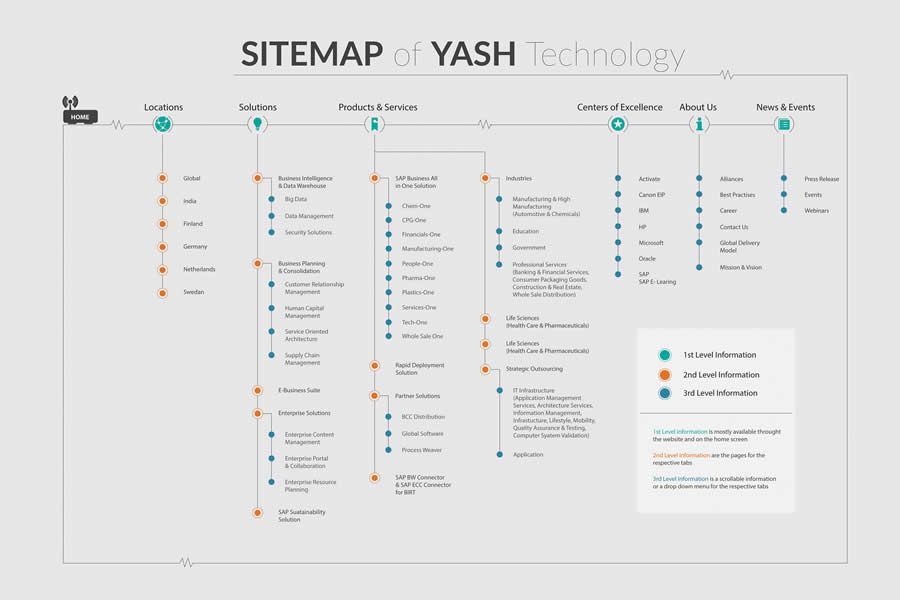 Чтобы проверить корректность Sitemap используйте в Вебмастере инструмент Анализ файлов Sitemap.
Чтобы проверить корректность Sitemap используйте в Вебмастере инструмент Анализ файлов Sitemap.
Sitemap не обрабатывается
Как правило, файл Sitemap обрабатывается роботом в течение двух недель после добавления его в Вебмастер. Если этого не произошло, проверьте:
Sitemap составлен корректно и доступен для робота, но не обрабатывается больше двух недель
Как найти карту сайта на любом веб-сайте
Чтобы найти карту сайта для своего веб-сайта, достаточно поискать ее в нужных местах. Если он существует, эти шаги помогут вам найти его в 99% случаев.
Обратите внимание, что в этой статье мы говорим о XML-карте сайта.
Что такое карта сайта в формате XML?
XML Sitemap — это список URL-адресов вашего веб-сайта, предоставленный поисковым системам. Он написан в формате кода, описанном sitemaps.org, который является авторитетом в области XML-карт сайта.
Как выглядит наша карта сайта WriteMaps XML…
Зачем мне нужно находить карту сайта?
Вам потребуется найти XML-карту сайта для своего веб-сайта, чтобы убедиться, что она у вас есть, убедиться, что она действительна, а затем отправить URL-адрес поисковым системам.
Лучше всего поместить файл карты сайта в корневую папку домена.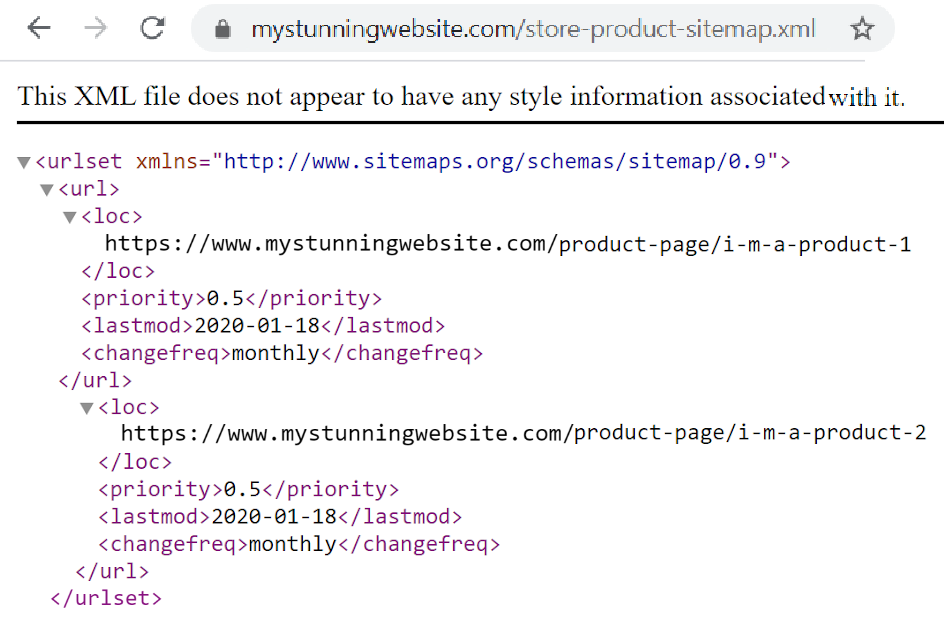
напр. https://writemaps.com/sitemap.xml
Но его можно хранить где угодно, даже на другом домене!
Наличие карты сайта не является обязательным, но помогает поисковым системам быстрее находить и индексировать новые веб-сайты или обновленные веб-страницы.
Как найти карту сайта
Первые три основных места, где можно найти карту сайта:
- Попробуйте ввести имя своего домена, например. https://writemaps.com со следующими окончаниями
/sitemap
/sitemap.xml
/sitemap_index.xml
- Попробуйте ввести имя домена, например. https://writemaps.com плюс /robots.txt
например. https://writemaps.com/robots.txt
Совет: замените «writemaps.com» своим доменным именем
Найдите в файле robots.txt URL-адрес карты сайта, так как это стандартная практика, поскольку это первое место, которое ищут поисковые системы. - Выполните поиск по сайту в Google, введя свой сайт и выполнив поиск файла типа XML в поисковой системе.

напр. "site:writemaps.com тип файла:xml"
Если вы получите много результатов этого поиска, вы можете уточнить поиск. Попробуйте добавить критерий наличия «карты сайта» в URL-адресе
напр. "site:writemaps.com тип файла:xml inurl:sitemap"
Расширенный — как найти карту сайта
Если ни один из основных способов не сработал, попробуйте поискать карту сайта с помощью службы веб-сканирования.
Быстрый и простой способ — инструмент карты сайта SEO Site Checkup — просто введите свой URL-адрес и дайте им посмотреть, смогут ли они найти вашу карту сайта.
Во-вторых, вы можете попробовать создать бесплатную учетную запись на Spotibo и просканировать свой сайт. Затем вам нужно будет просмотреть только типы файлов XML, чтобы увидеть, есть ли у вас карта сайта.
Как найти карту сайта в Shopify и Squarespace
Shopify и Squarespace автоматически генерируют карты сайта в формате XML.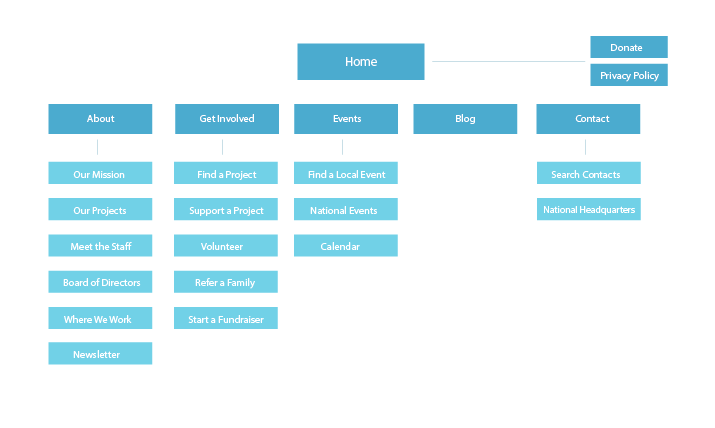 И обе платформы помещают их в файл sitemap.xml в корневой папке вашего домена. Поэтому попробуйте ввести это прямо в браузере:
И обе платформы помещают их в файл sitemap.xml в корневой папке вашего домена. Поэтому попробуйте ввести это прямо в браузере:
https://yourwebsite.com/sitemap.xml
Совет: замените «yourwebsite.com» на ваше доменное имя
Этот файл карты сайта часто может действовать как индексная страница карты сайта. и ссылку на дополнительные карты сайта, которые вместе взятые перечисляют URL-адреса вашего веб-сайта.
Как и любая хорошая платформа или плагин, эти карты сайта автоматически обновляются в течение 24 часов, когда вы добавляете новые страницы или контент. Невозможно напрямую редактировать карту сайта.
При настройке Google Search Console вам может потребоваться подтвердить право собственности на свой сайт, прежде чем вы сможете отправить карту сайта.
В Shopify вам нужно будет следовать их пошаговому руководству, чтобы добавить метатег google-site-verification на свой веб-сайт.
Squarespace предлагает немного другие методы проверки вашего сайта с помощью консоли поиска Google, чтобы вы могли отправить свою карту сайта.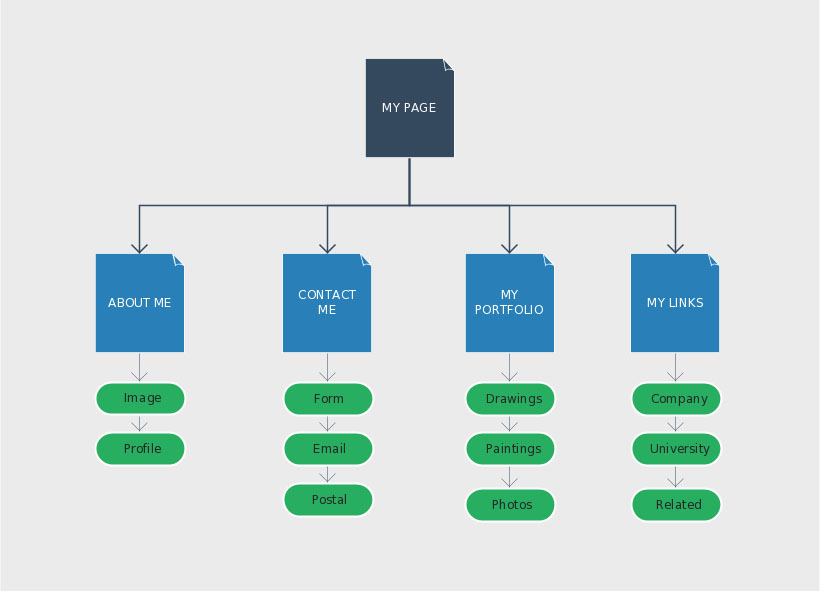
Как найти карту сайта в WordPress
WordPress не создает карты сайта XML автоматически, и эта работа обычно выполняется плагином.
Если вы настраиваете свой веб-сайт впервые, скорее всего, у вас не будет карты сайта.
Добавьте плагин, такой как Google XML Sitemaps, для простого инструмента, работающего только с картой сайта. Или попробуйте Yoast SEO, который также легко создает XML-карту сайта, но также предоставляет множество других инструментов SEO.
Если кто-то еще участвовал в создании вашего веб-сайта, возможно, у вас уже есть работающий плагин карты сайта.
Большинство подключаемых модулей размещают вашу карту сайта либо в /sitemap, либо в /sitemap.xml, либо в /sitemap_index.xml — поэтому постарайтесь сначала поискать там или в файле yourwebsite.com/robots.txt URL-адрес карты сайта.
В противном случае войдите в свою административную область WordPress и просмотрите следующие места:
- «Плагины» — просмотрите свои активные плагины, чтобы увидеть, какие из них могут быть связаны с картой сайта.
 Если да, то вы сможете прочитать его документацию, чтобы найти, где изменить его настройки.
Если да, то вы сможете прочитать его документацию, чтобы найти, где изменить его настройки. - «Инструменты» или «Настройки» — и вы ищете что-то вроде «Карта сайта» или «Карта сайта XML»
- «SEO» > «XML Sitemaps» — если у вас уже есть плагин Yoast SEO (что очень распространено), то здесь вы должны убедиться, что автоматическое создание XML-карты сайта включено.
Что будет дальше?
Если вы не можете найти карту сайта , вам может потребоваться создать карту сайта.
Если вы нашли свою карту сайта , вам нужно убедиться, что Google знает об этом. Выполните следующие действия, чтобы отправить карту сайта в Google Search Console.
Эти советы помогут вам найти карту сайта и сообщить о ней поисковым системам.
Удачи в дикой природе, в дикой природе, в Интернете…
Создать и отправить карту сайта | Центр поиска Google | Документация
На этой странице описывается, как создать карту сайта и сделать ее доступной для Google.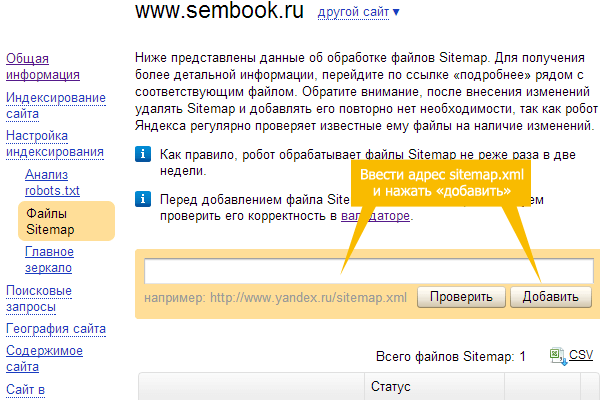 Если вы новичок в
Если вы новичок в
карты сайта,
сначала прочтите наше введение.
Google поддерживает форматы карты сайта, определенные
протокол карты сайта.
Каждая карта сайта имеет свои преимущества и недостатки; выбрать тот, который больше всего
подходит для вашего сайта и настроек (у Google нет предпочтений). Следующая таблица
сравнивает различные форматы карты сайта:
| Сравнение файлов Sitemap | |||
|---|---|---|---|
| XML-карта сайта | Карты сайта XML являются наиболее универсальным из форматов карт сайта. Его легко расширять и
| ||
| RSS, mRSS и Atom 1.0 | Карты сайта RSS, mRSS и Atom 1.0 по структуре аналогичны картам сайта XML, однако они
| ||
| Текстовая карта сайта | Самый простой из форматов карты сайта, он может отображать только URL-адреса в HTML и другие индексируемые
| ||
Передовой опыт использования карты сайта
Лучшие практики для карт сайта определяются
протокол карты сайта.
Наиболее часто упускаемые из виду рекомендации связаны с ограничениями размера, расположением на карте сайта и
URL-адреса, включенные в карты сайта.
Ограничения на размер карты сайта:
Все форматы ограничивают размер одной карты сайта 50 МБ (без сжатия) или 50 000 URL-адресов. Если у вас есть большая
файл или несколько URL-адресов, вы должны разбить карту сайта на несколько карт сайта. Вы можете опционально
создать индекс карты сайта
файл и отправьте этот единственный индексный файл в Google. Вы можете отправить несколько файлов Sitemap и Sitemap
индексировать файлы в Google. Это может быть полезно, если вы хотите отслеживать эффективность поиска каждого
индивидуальная карта сайта в Search Console.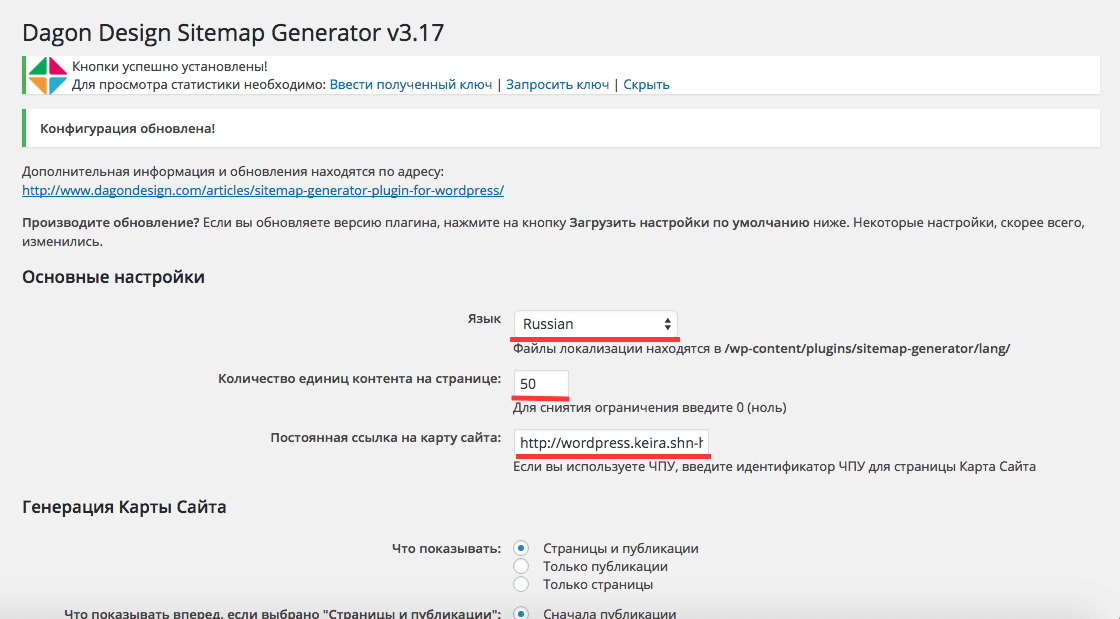
Кодировка и расположение файла Sitemap:
Файл карты сайта должен быть в кодировке UTF-8. Вы можете размещать карты сайта в любом месте на своем сайте, но
если вы не отправите свою карту сайта через консоль поиска, карта сайта
влияет только на потомков родительского каталога. Поэтому карта сайта размещена в корне сайта
может повлиять на все файлы на сайте, где мы рекомендуем размещать ваши файлы Sitemap.
Свойства ссылочных URL:
Используйте полные абсолютные URL-адреса в своих картах сайта. Google будет сканировать ваши URL точно так же, как
перечислено. Например, если ваш сайт находится на https://www.example.com/ , не указывайте
URL-адрес, например /mypage.html (относительный URL-адрес), используйте полный абсолютный URL-адрес:
https://www.example.com/mypage.html .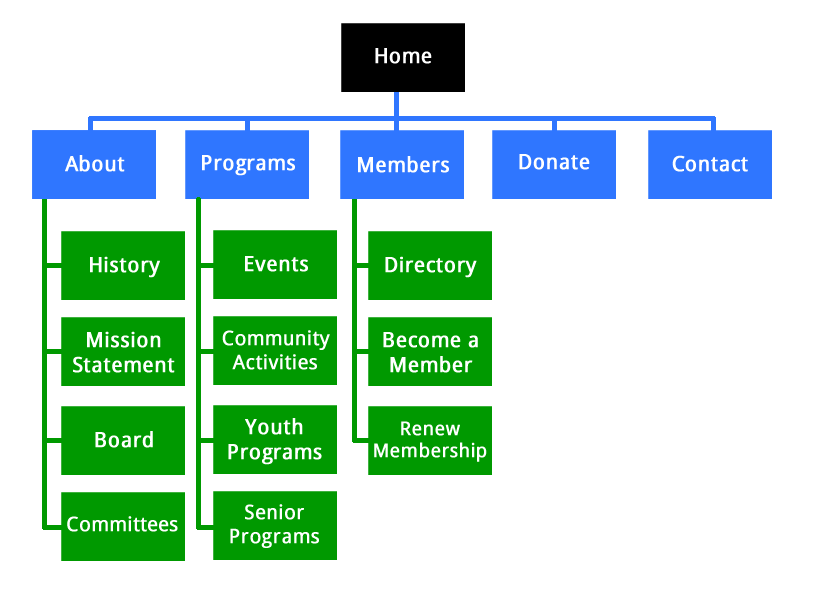
Включите в карту сайта URL-адреса, которые вы хотите видеть в результатах поиска Google. Google
в целом показывает
канонические URL-адреса в его
результаты поиска, на которые вы можете влиять с помощью карт сайта. Если у вас разные URL для мобильных
и компьютерные версии страницы, мы рекомендуем указывать только одну версию в карте сайта.
Однако, если вы хотите указать на оба URL-адреса,
комментировать
ваши URL-адреса, чтобы указать настольную и мобильную версии.
Полный список лучших практик см.
протокол карты сайта.
XML-карта сайта
Формат карты сайта XML является наиболее универсальным из поддерживаемых форматов. Использование Google
поддерживаемых расширений карты сайта, вы также можете предоставить дополнительную информацию о вашем
изображений,
видео и
новостной контент, а также
локализованные версии
ваших страниц.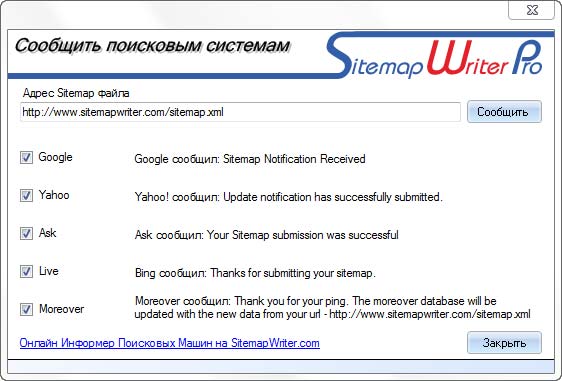
Вот очень простая XML-карта сайта, которая включает расположение одного URL-адреса:
<ссылка> https://www.example.com/foo.html 2022-06-04
Вы можете найти более сложные примеры и полную документацию по адресу
sitemaps.org.
Дополнительные примечания о картах сайта XML
- Как и во всех файлах XML, все значения тегов должны быть
сущность сбежала. - Google игнорирует значения
- Google использует значение
пример по сравнению с последней модификацией страницы) точно.
Если у вас есть блог с каналом RSS или Atom, вы можете отправить URL-адрес канала в виде карты сайта.
Большинство программ для блогов могут создать для вас ленту, но признайте, что эта лента только
предоставляет информацию о последних URL-адресах.
- Google принимает каналы RSS 2.0 и Atom 1.0.
- Вы можете использовать
mRSS (медиа RSS) лента
чтобы предоставить Google информацию о видеоконтенте на вашем сайте. - Как и во всех файлах XML, все значения тегов должны быть
сущность сбежала.
Текстовая карта сайта
Если ваша карта сайта включает только URL-адреса веб-страниц, вы можете предоставить Google простой текстовый файл.
который содержит один URL-адрес в строке. Например:
https://www.example.com/file1.html https://www.example.com/file2.html
Дополнительные примечания к картам сайта в текстовых файлах
- Не добавляйте в файл карты сайта ничего, кроме URL-адресов.
- Вы можете назвать текстовый файл как угодно, при условии, что он имеет расширение
.txt.
(например, sitemap.txt).
Как создать карту сайта
Создавая карту сайта, вы сообщаете поисковым системам, какие URL вы предпочитаете показывать в
результаты поиска. Эти
канонические URL-адреса. Если вы
иметь один и тот же контент, доступный по разным URL-адресам, выберите URL-адрес, который вы предпочитаете
и включите его в карту сайта вместо всех URL-адресов, ведущих к одному и тому же контенту.
После того, как вы решили, какие URL включить в карту сайта, выберите один из следующих способов:
создайте карту сайта в зависимости от архитектуры и размера вашего сайта:
- Позвольте вашей CMS сгенерировать для вас карту сайта.

- Для карт сайта, содержащих менее нескольких десятков URL-адресов,
Вы можете вручную создать карту сайта. - Для карт сайта с более чем несколькими десятками URL-адресов
автоматически генерировать карту сайта.
Пусть ваша CMS сгенерирует для вас карту сайта
Если вы используете CMS, например WordPress, Wix или Blogger, вполне вероятно, что ваша CMS
уже сделали карту сайта доступной для поисковых систем. Попробуйте поискать информацию о том, как
ваша CMS генерирует карты сайта, или как создать карту сайта, если ваша CMS не генерирует карту сайта
автоматически. Например, в случае с Wix введите «карта сайта wix», а в случае с Blogger —
поиск «Блоггер RSS».
Вручную создать карту сайта
Для карт сайта, содержащих менее нескольких десятков URL-адресов, вы можете создать карту сайта вручную.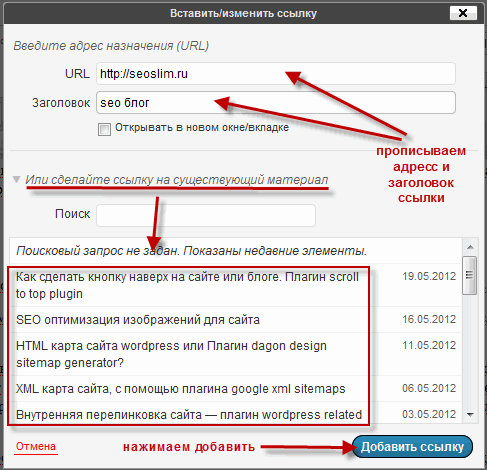
Для этого откройте текстовый редактор, например
Блокнот Windows или
Нано (Linux, MacOS),
и следуйте синтаксису, описанному в разделе «Форматы Sitemap». Ты
можете назвать файл как угодно, если
символы разрешены в URL.
Вы можете вручную создавать карты сайта большего размера, но это утомительный процесс, и его трудно поддерживать долго.
срок.
Автоматически создавать карту сайта с помощью инструментов
Для карт сайта с более чем несколькими десятками URL-адресов вам необходимо создать карту сайта. Есть
различные инструменты, которые могут
создать карту сайта.
Тем не менее, лучше всего, если программное обеспечение вашего веб-сайта сгенерирует его для вас. Например, вы
может извлечь URL-адреса вашего сайта из базы данных вашего веб-сайта, а затем экспортировать URL-адреса в любой
экран или фактический файл на вашем веб-сервере.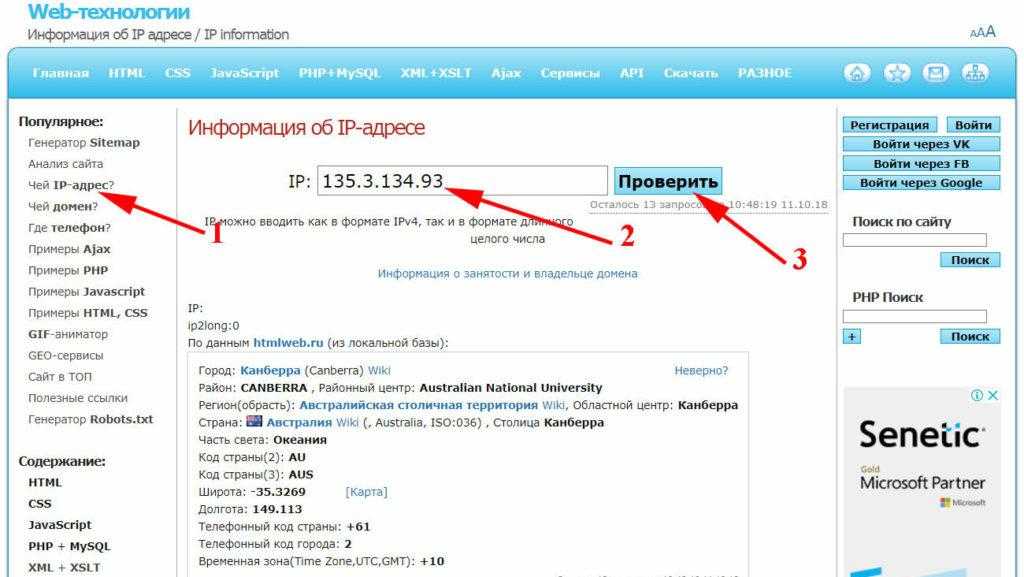 Поговорите со своими разработчиками или менеджером сервера о
Поговорите со своими разработчиками или менеджером сервера о
это решение. Если вам нужно вдохновение для кода, ознакомьтесь с нашим старым, неподдерживаемым
коллекция
сторонние генераторы карты сайта.
Вам не нужно беспокоиться о порядке URL-адресов в карте сайта, не имеет значения,
Google. Имейте в виду
требования к размеру карты сайта; если карта сайта становится слишком
большой, вы должны разделить его на более мелкие карты сайта. Узнать больше о
управление большими картами сайта.
Отправьте карту сайта в Google
Имейте в виду, что отправка карты сайта — это всего лишь подсказка: она не гарантирует, что Google
загрузите карту сайта или используйте карту сайта для сканирования URL-адресов на сайте. Есть несколько
различные способы сделать вашу карту сайта доступной для Google.
- Отправьте карту сайта в Search Console с помощью
Отчет о файлах Sitemap.
Это позволит вам увидеть, когда робот Googlebot получил доступ к карте сайта, а также потенциальную обработку
ошибки. - Используйте Search Console API для программного
отправить карту сайта. - Используйте инструмент проверки связи. Отправьте запрос
GETв браузере или командой
на этот адрес, указав полный URL карты сайта. Убедитесь, что файл карты сайта
доступен роботу Googlebot:https://www.google.com/ping?sitemap= FULL_URL_OF_SITEMAP
Пример:
https://www.google.com/ping?sitemap=https://example.com/sitemap.xml
- Вставьте следующую строку в любом месте файла robots.txt , указав путь к
ваша карта сайта. Мы найдем его при следующем сканировании вашего файла robots. txt:
txt:Карта сайта: https://example.com/my_sitemap.xml
- Если вы используете Atom или RSS, вы можете использовать
WebSub для трансляции вашего
изменения в поисковых системах, включая Google.
Перекрестная отправка файлов Sitemap для нескольких сайтов
Если у вас несколько веб-сайтов, вы можете упростить процесс отправки, создав один или
больше файлов Sitemap, содержащих URL-адреса всех ваших проверенных сайтов, и сохранение файлов Sitemap в
единое место. Вы можете использовать:
- Единая карта сайта, которая включает URL-адреса для нескольких веб-сайтов, включая сайты из разных
домены. Например, карта сайта, расположенная по адресу
https://host1.example.com/sitemap.xmlможет включать следующие URL-адреса.-
https://host1. example.com
example.com -
https://host2.example.com -
https://host3.example.com -
https://host1.example1.com -
https://host1.example.ch
-
- Индивидуальные карты сайта (по одной для каждого сайта), которые все находятся в одном месте.
-
https://host1.example.com/host1-example-sitemap.xml -
https://host1.example.com/host2-example-sitemap.xml -
https://host1.example.com/host3-example-sitemap.xml -
https://host1.example.com/host1-example1-sitemap.xml -
https://host1. example.com/host1-example-ch-sitemap.xml
example.com/host1-example-ch-sitemap.xml
-
Чтобы отправить межсайтовые карты сайта, размещенные в одном месте, вы можете использовать Поиск
Консоль или robots.txt.
Перекрестная отправка карты сайта с Search Console
- Убедитесь, что у вас есть
подтвержденное право собственности
всех сайтов, которые вы добавите в карту сайта. - Создайте карту сайта (или больше, если хотите), которая включает URL-адреса.
со всех сайтов, которые вы хотите охватить. Вы можете включить карты сайта в
индексный файл карты сайта, если
вы предпочитаете и работаете с этим индексом карты сайта с этого момента. - Используя консоль поиска Google,
отправьте файл карты сайта или файл индекса карты сайта.
- Создайте одну или несколько карт сайта для каждого отдельного сайта. Для каждого
отдельный файл карты сайта, убедитесь, что вы включаете только URL-адреса с этого конкретного сайта. - Загрузите все карты сайта на один сайт, которым вы управляете, например
https://sitemaps.example.com. - Для каждого отдельного сайта убедитесь, что файл robots.txt ссылается на карту сайта для этого сайта.
индивидуальный сайт. Например, если вы создали карту сайта дляhttps://example.com/
и вы размещаете карту сайта по адресу
https://sitemaps.example.com/sitemap-example-com.xml, ссылка на карту сайта в
файл robots.txt по адресуhttps://example.com/robots.txt.# файл robots.


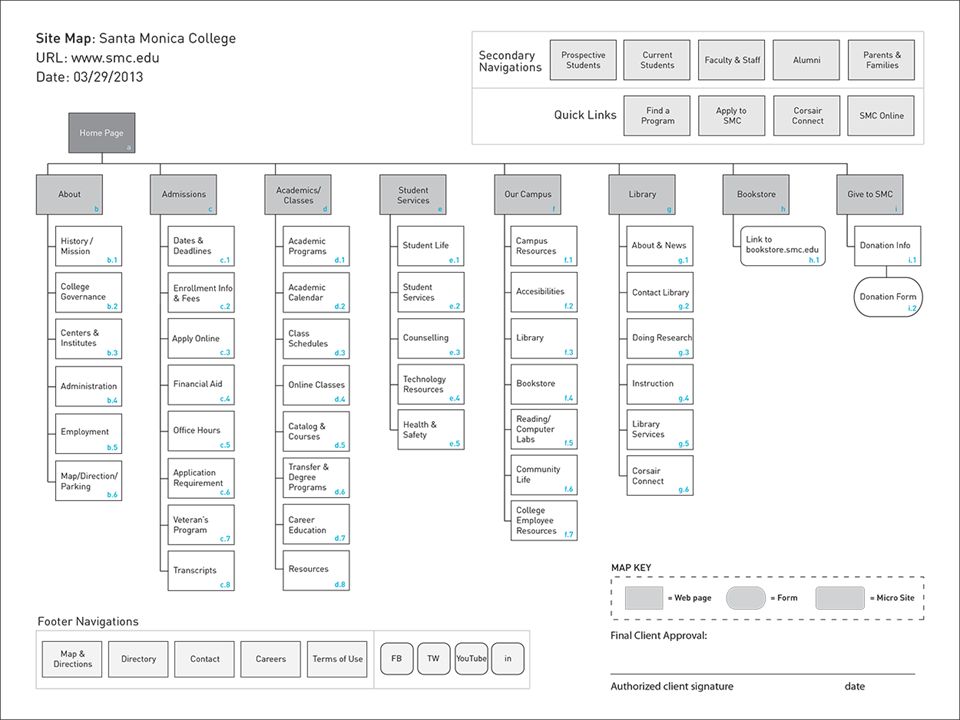 xml
xml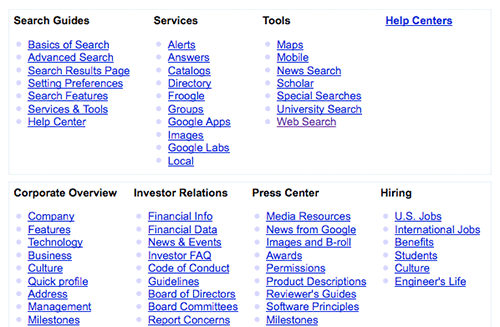 xml
xml
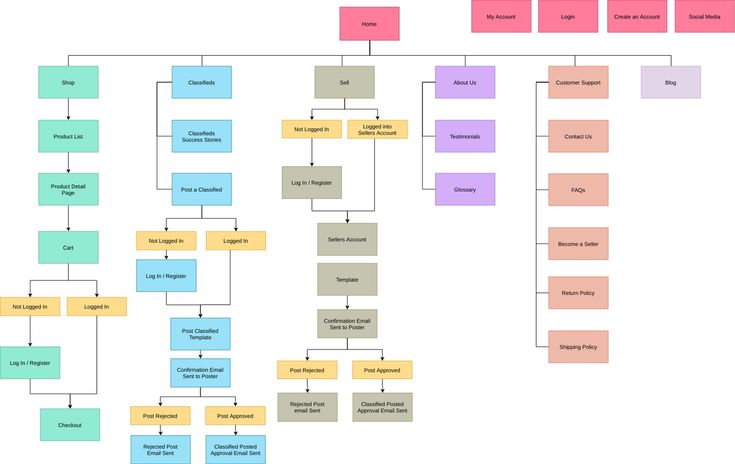

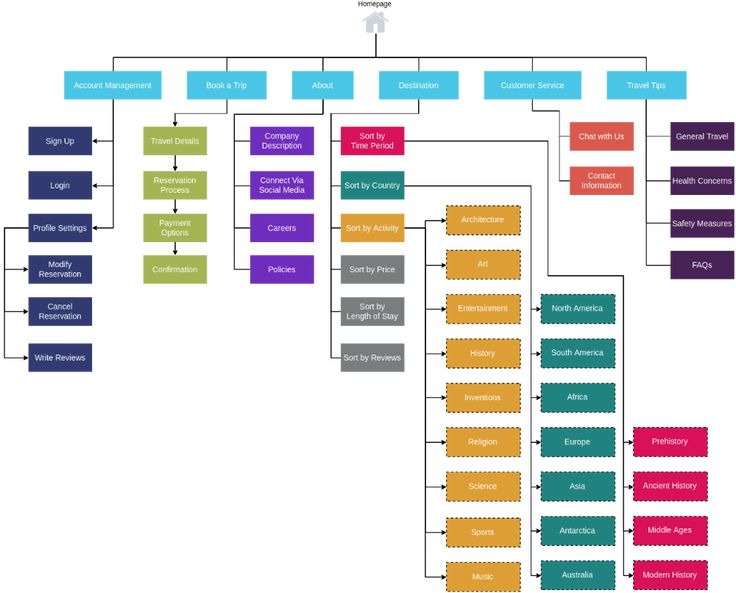 Если да, то вы сможете прочитать его документацию, чтобы найти, где изменить его настройки.
Если да, то вы сможете прочитать его документацию, чтобы найти, где изменить его настройки.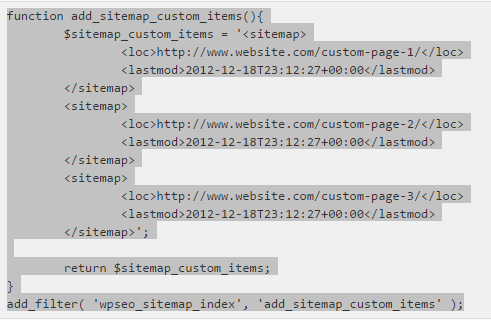
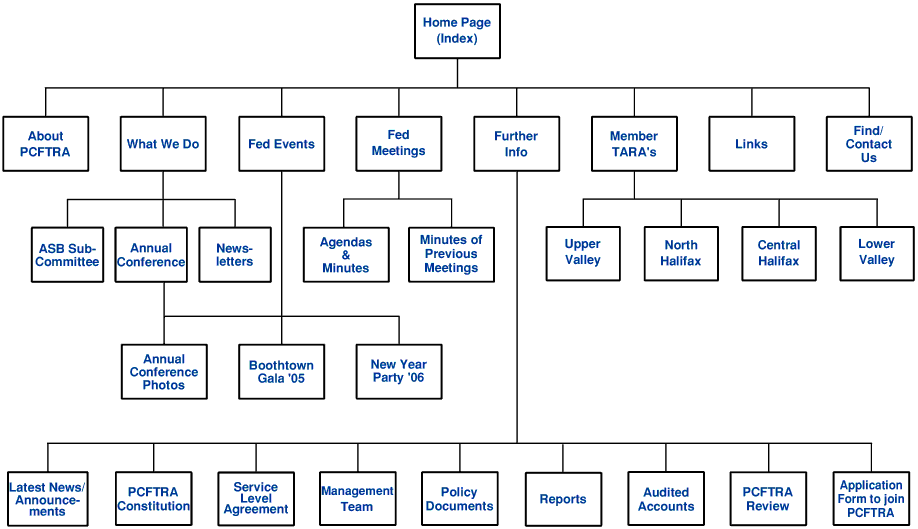
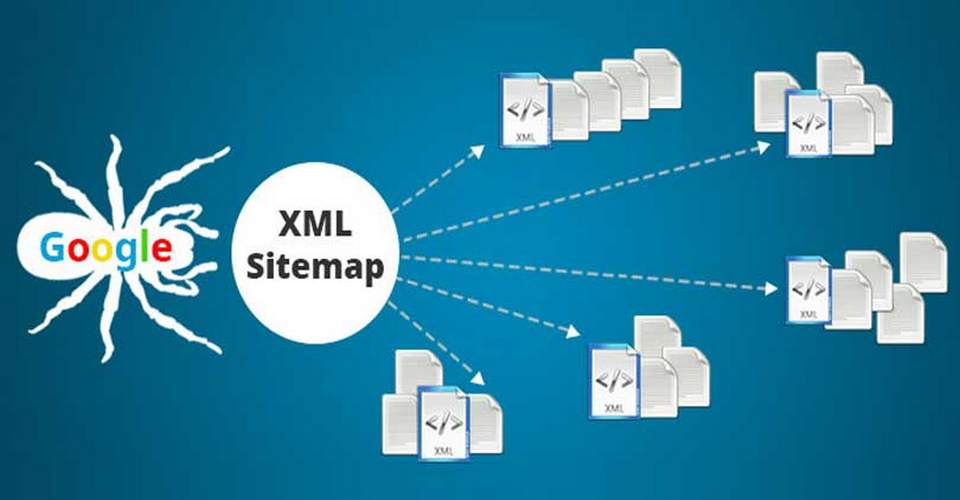
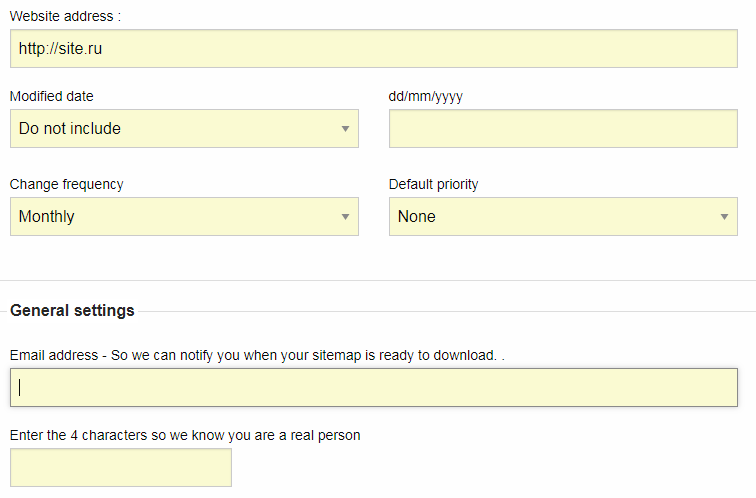
 example.com/file2.html
example.com/file2.html 

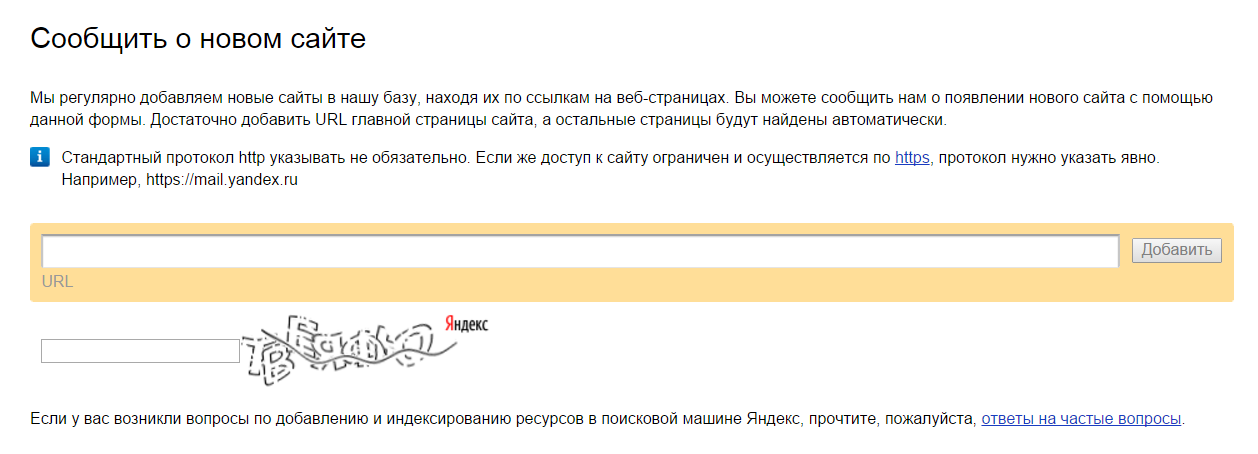 txt:
txt: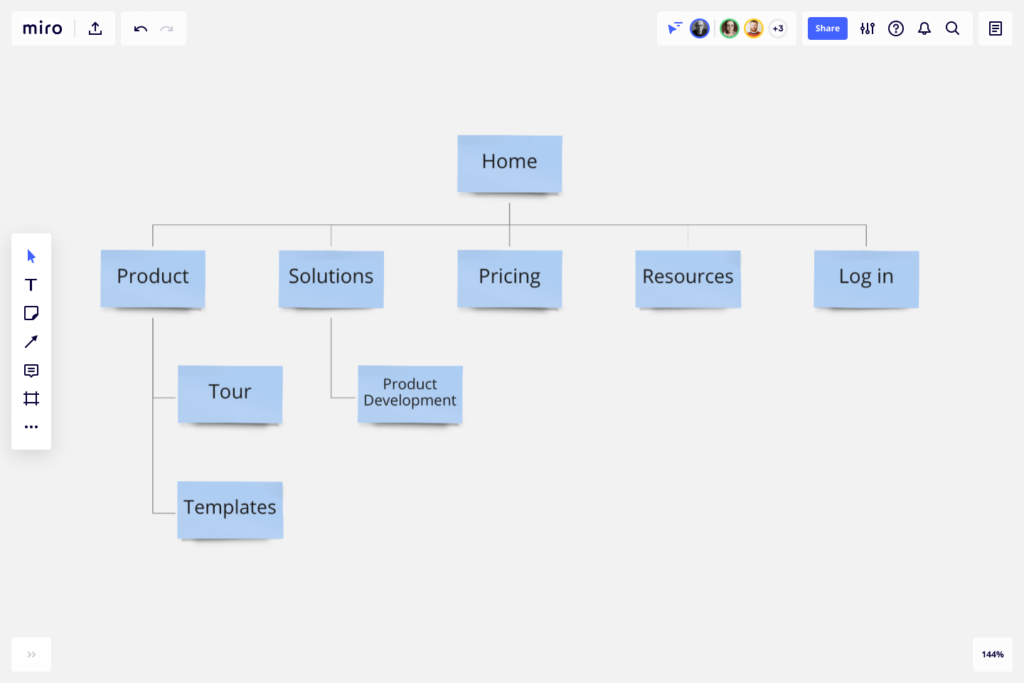 example.com
example.com  example.com/host1-example-ch-sitemap.xml
example.com/host1-example-ch-sitemap.xml